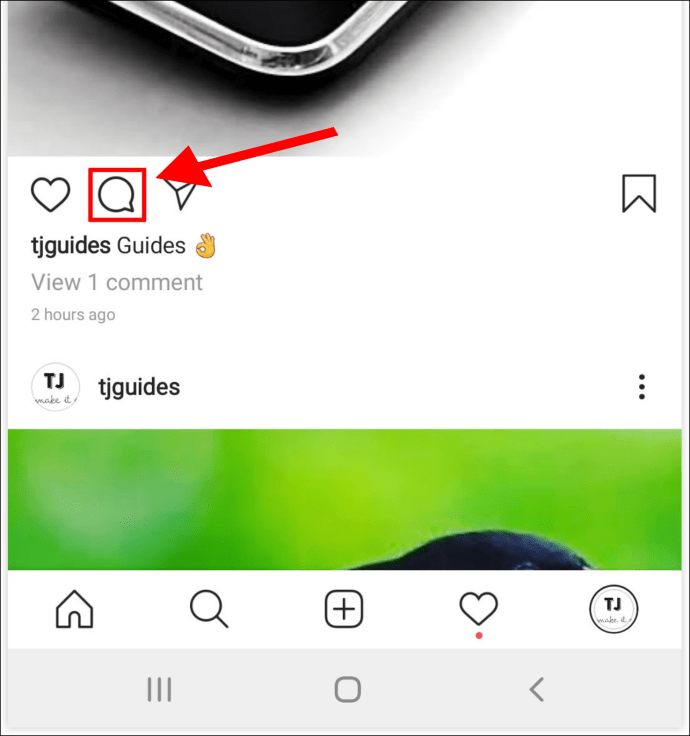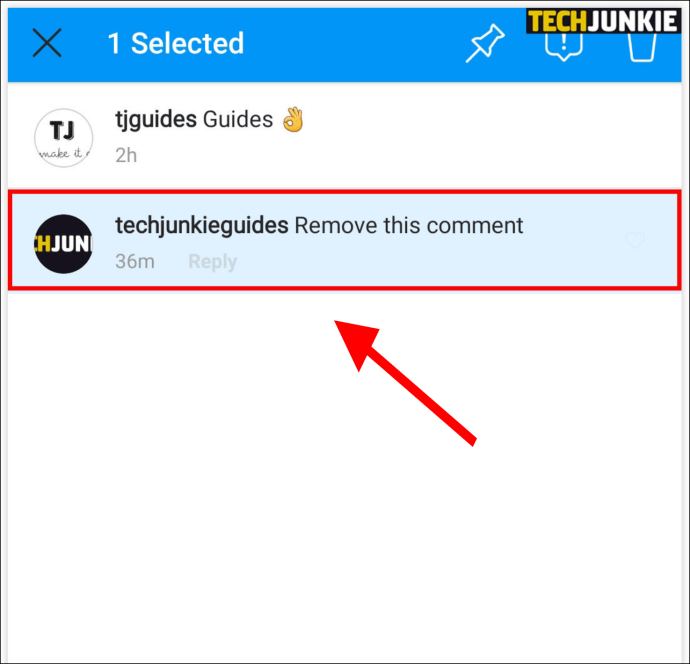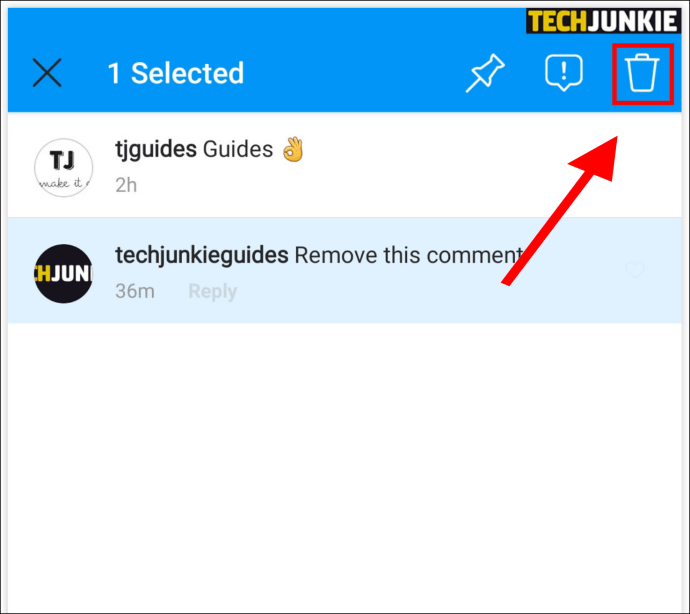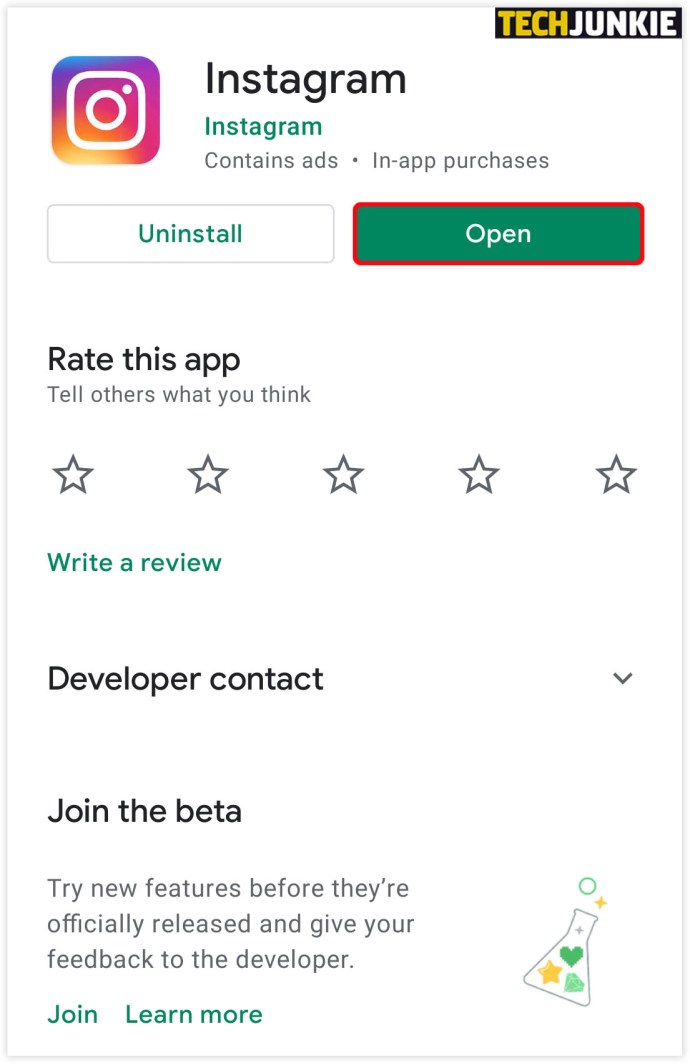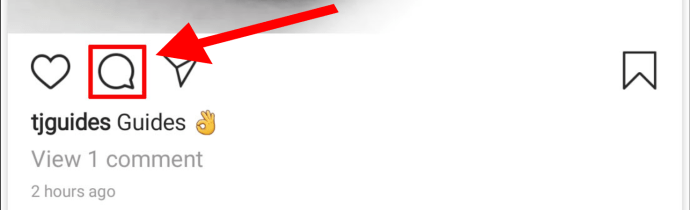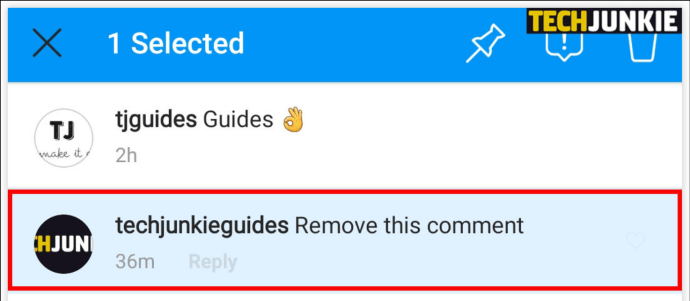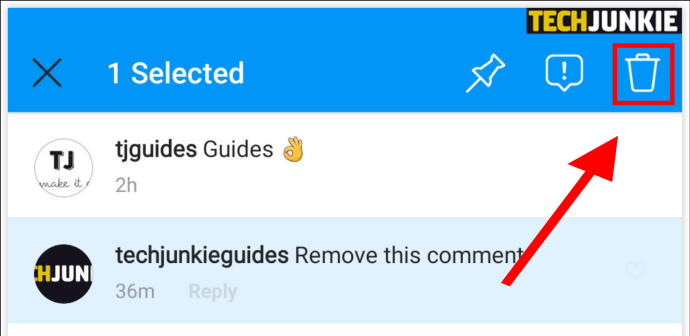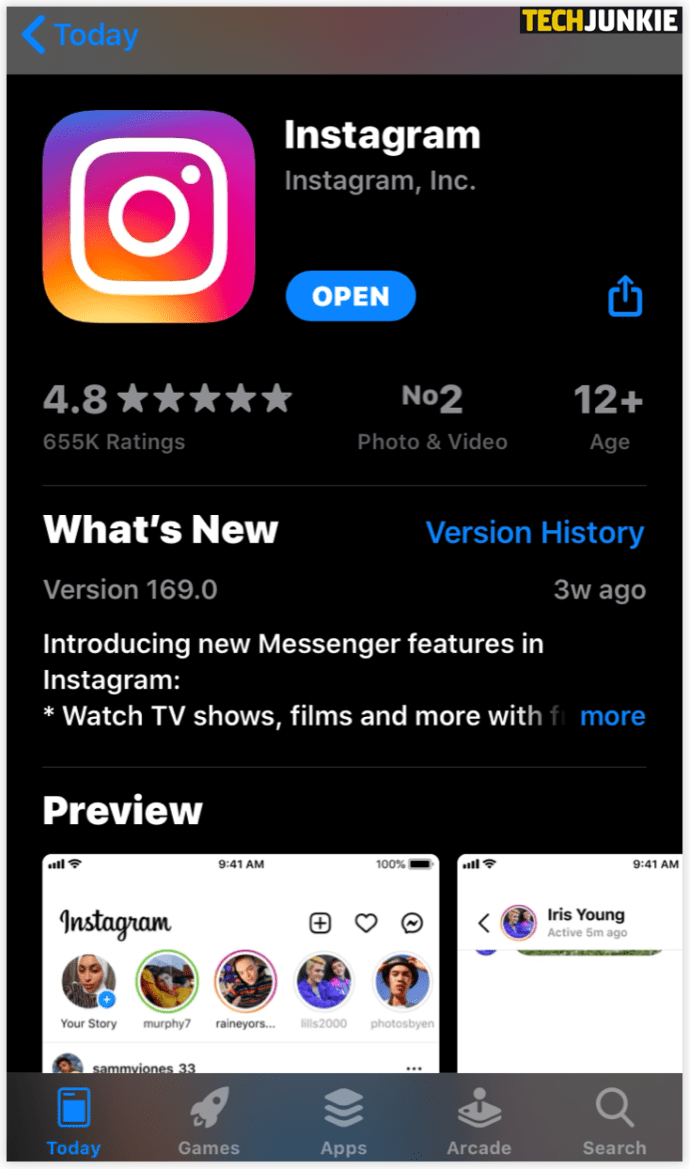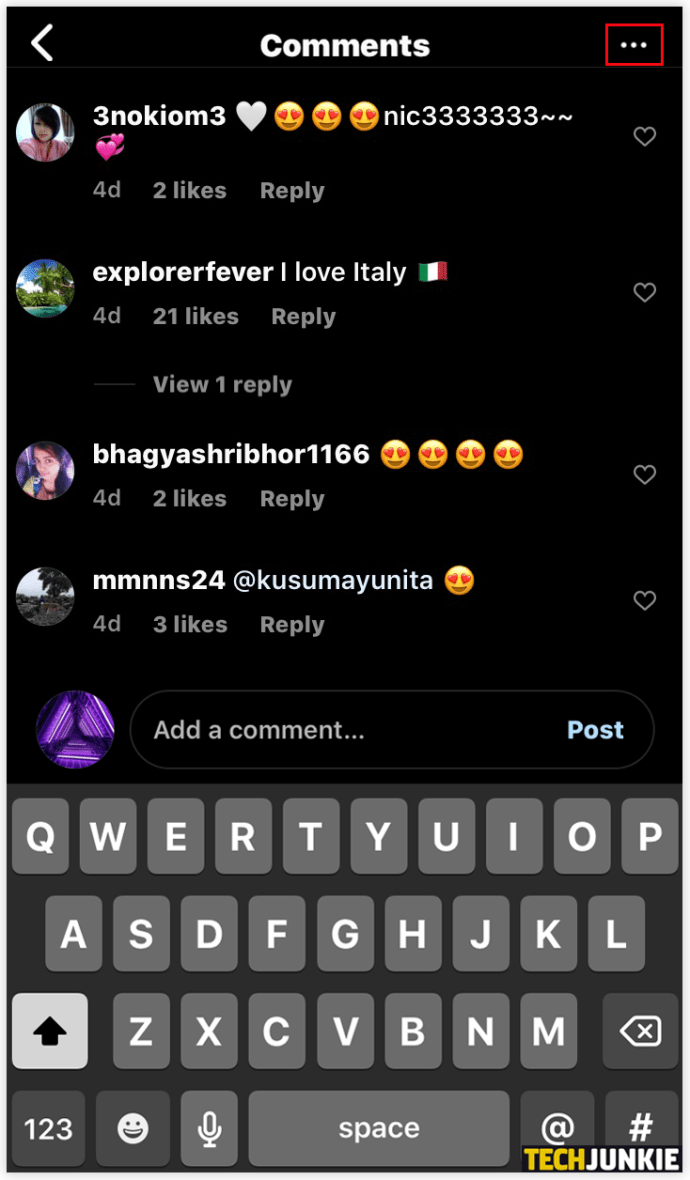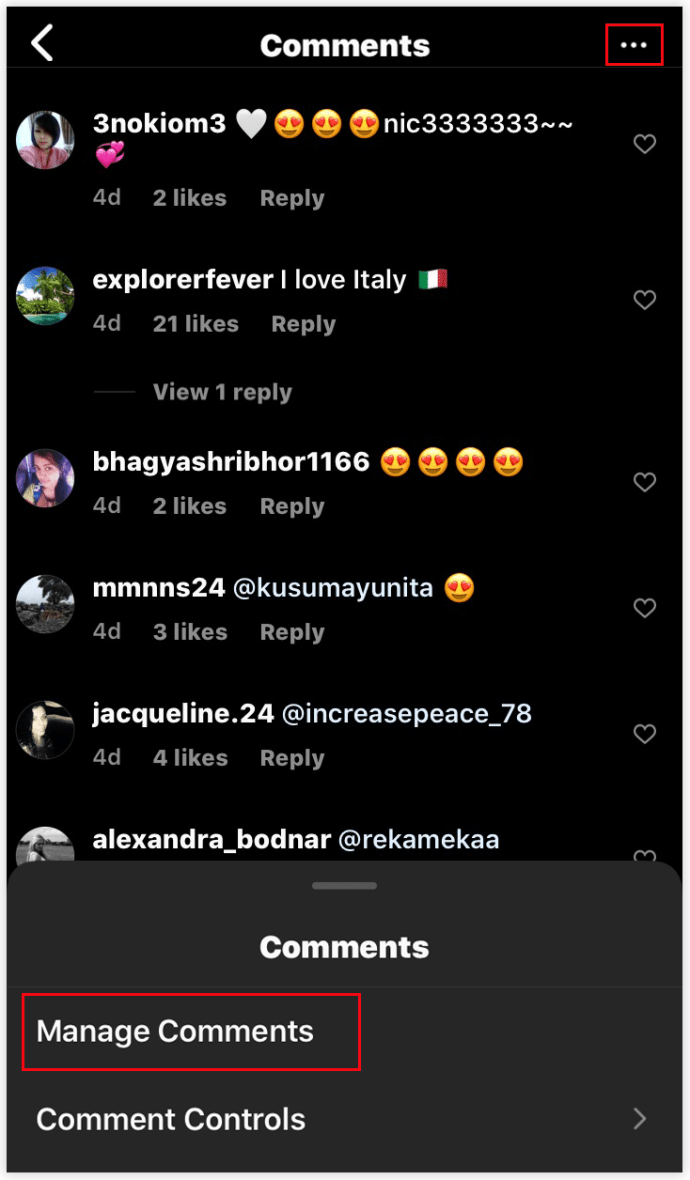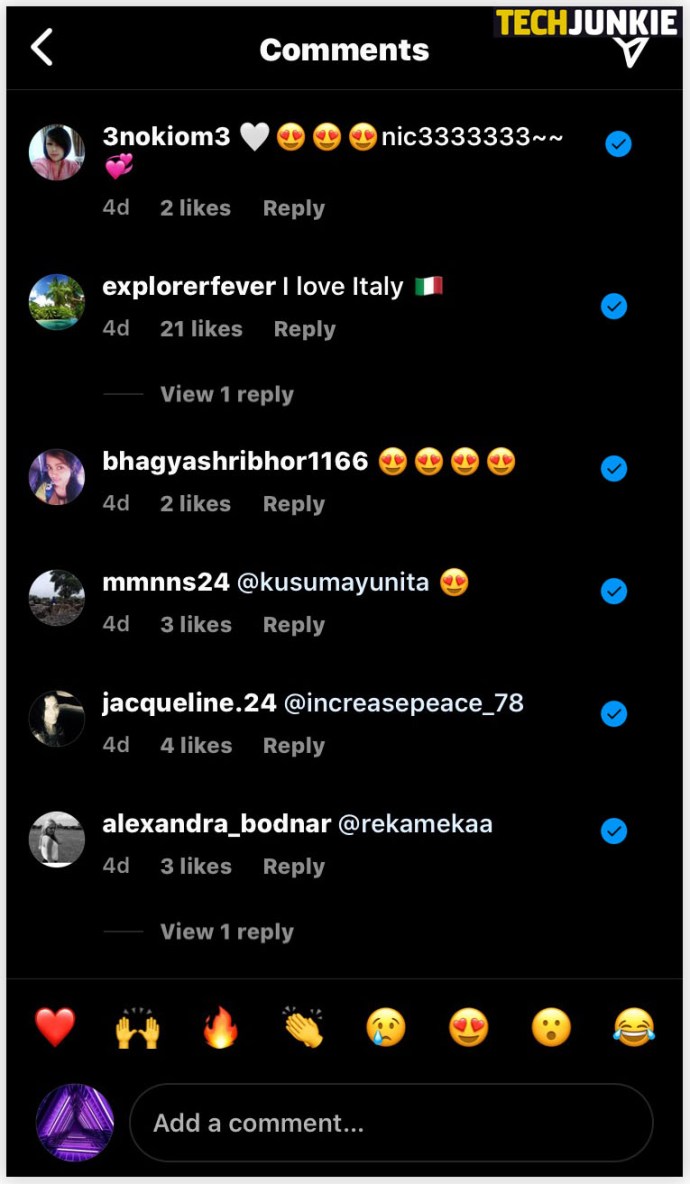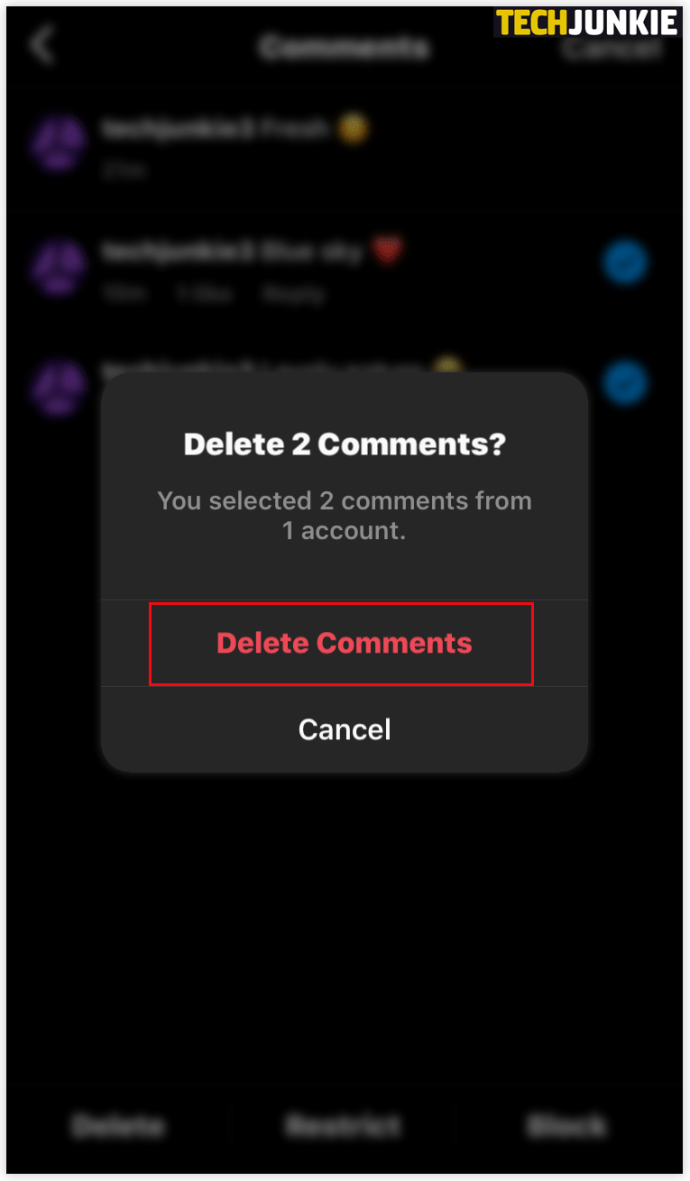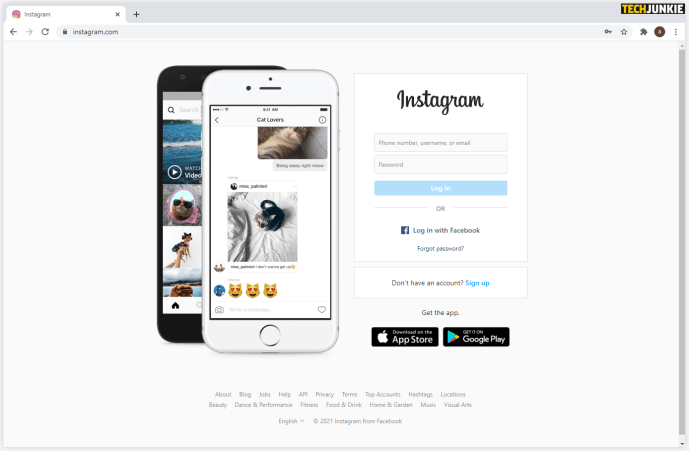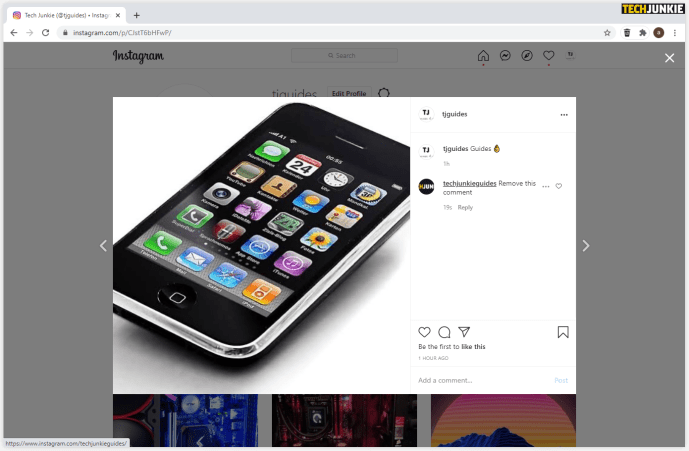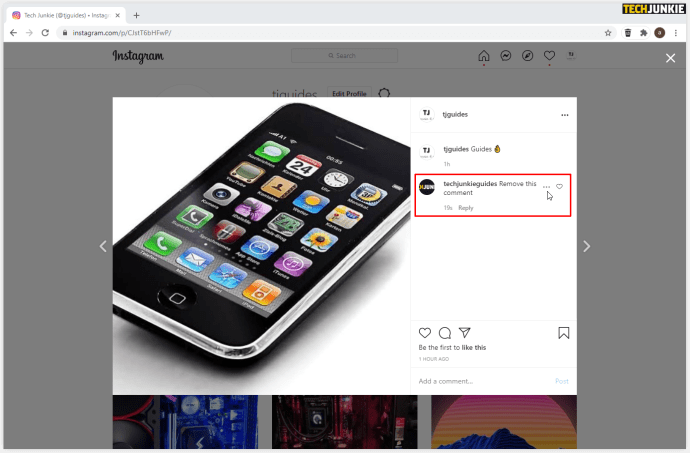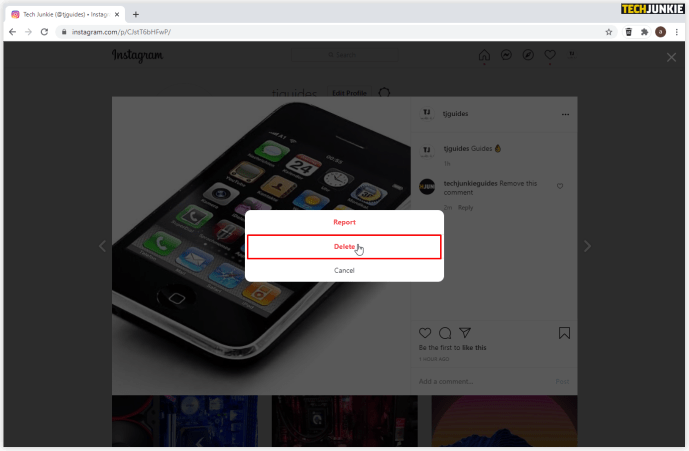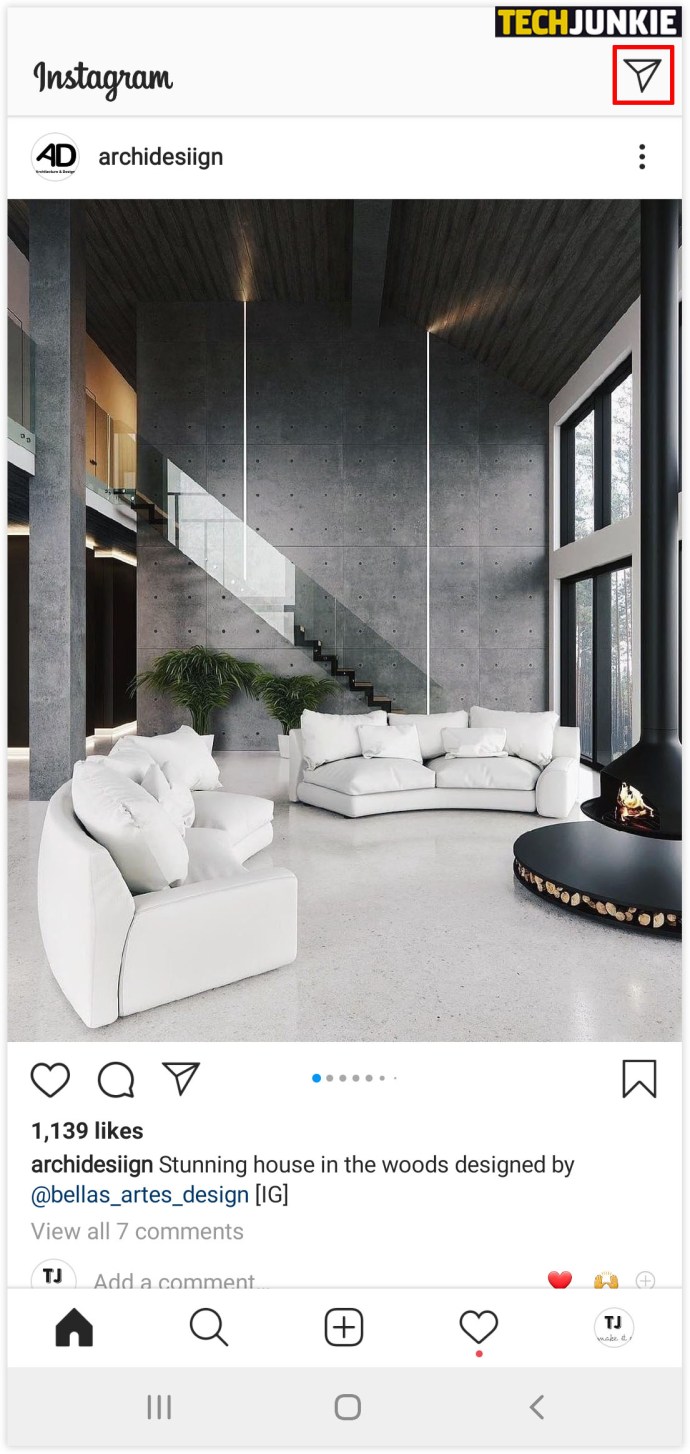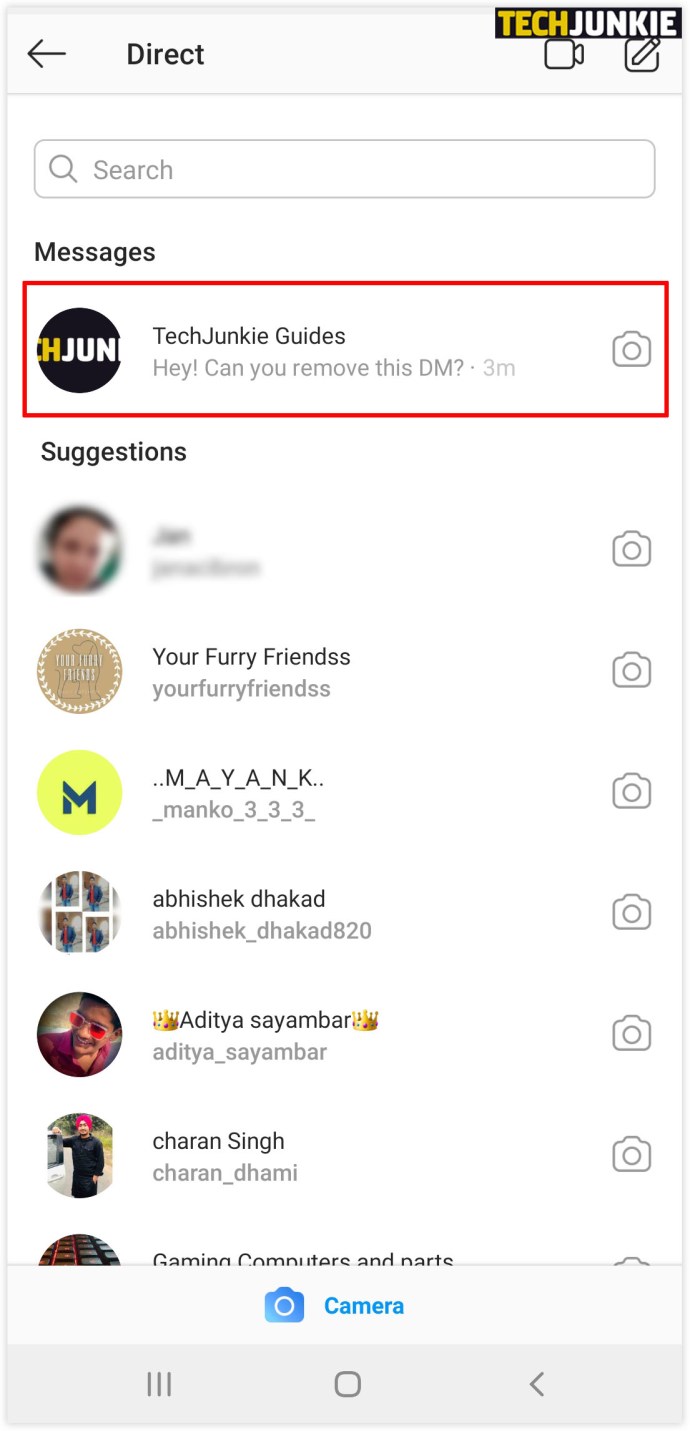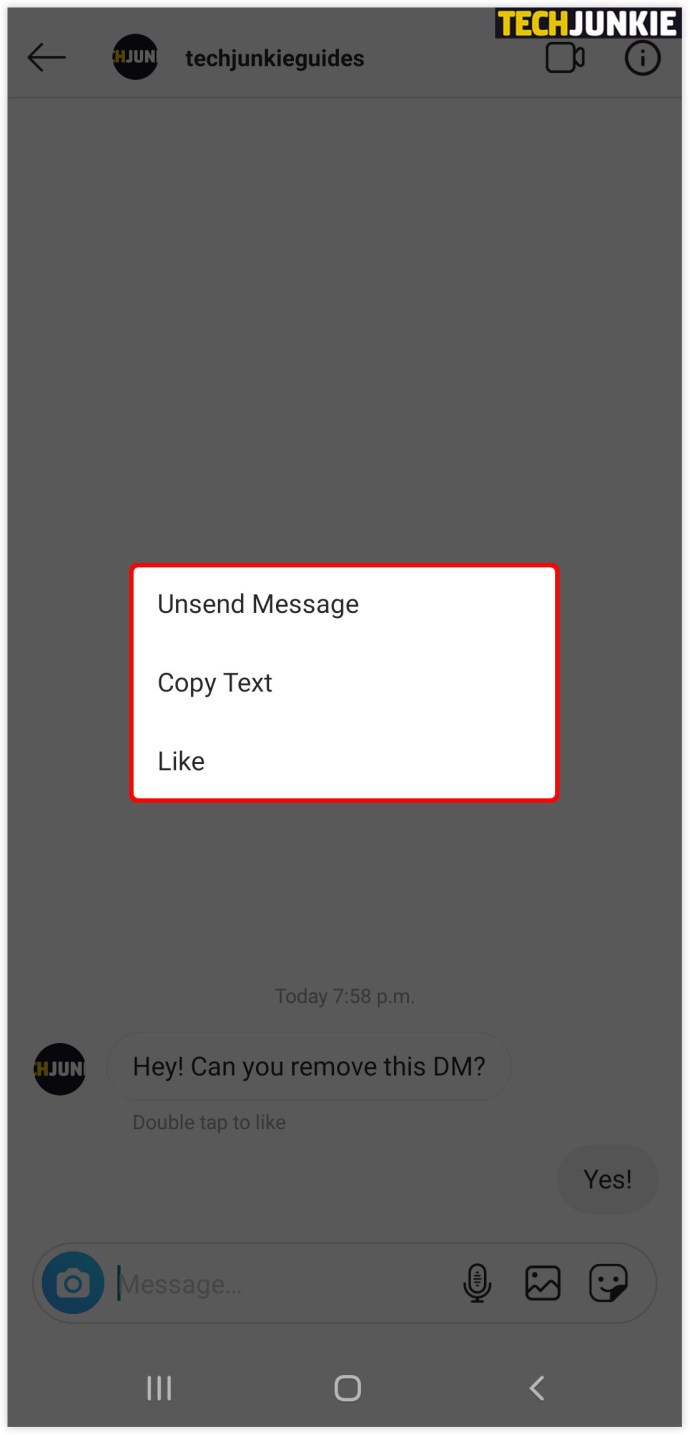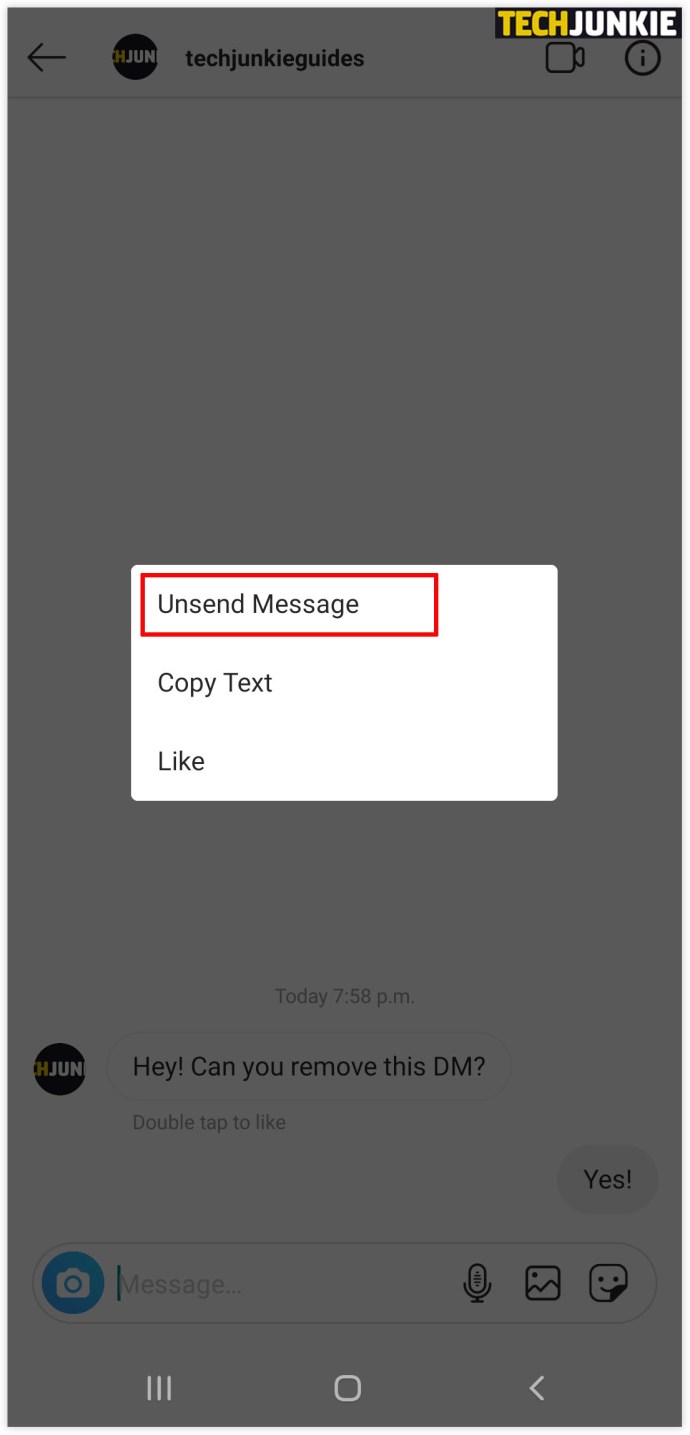Instagram'da Bir Yorum Nasıl Silinir?
Steve Larner tarafından 06 Eylül 2021 tarihinde güncellendi.

Kimse yazım hataları, alakasız sorular veya rahatsız edici içerik içeren yorumları görmek istemez. Neyse ki, gönderinize uygun bulmadığınız bir yorum bulduğunuzda, hemen silebilirsiniz. Ancak, başkalarının gönderilerine gelince, kaldırabileceğiniz tek şey sizindir.
Bu nedenle, Instagram gönderinize yapılan bir yorumu silmek istiyorsanız, ancak bunu yapmak için gereken adımların ne olduğundan emin değilseniz, okumaya devam edin. Bu makalede, gönderilerinizdeki yorumları nasıl sileceğinizi ve Instagram'da profilinizi nasıl yöneteceğinizi öğreneceksiniz.
iPhone ve Android Kullanarak Instagram Gönderinizdeki Yorumunuzu Nasıl Silebilirsiniz?
Gönderinize yaptığınız Instagram yorumundan memnun değilseniz ve bunu silmek istiyorsanız, bunu nasıl yapacağınız aşağıda açıklanmıştır.
- Yorum simgesine tıklayın ve silmek istediğiniz yorumu bulun.
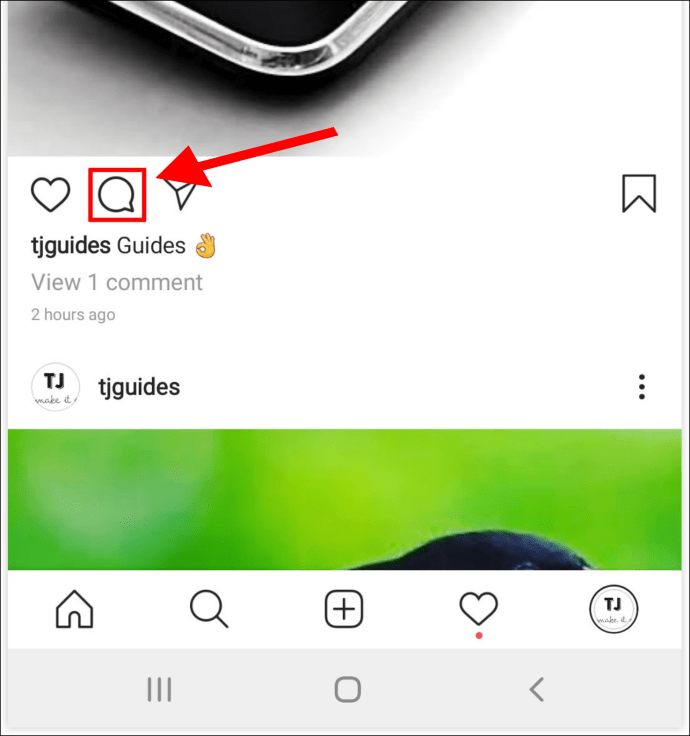
- Bir iPhone'unuz varsa sola kaydırabilirsiniz ve Android kullanıyorsanız yoruma dokunun.
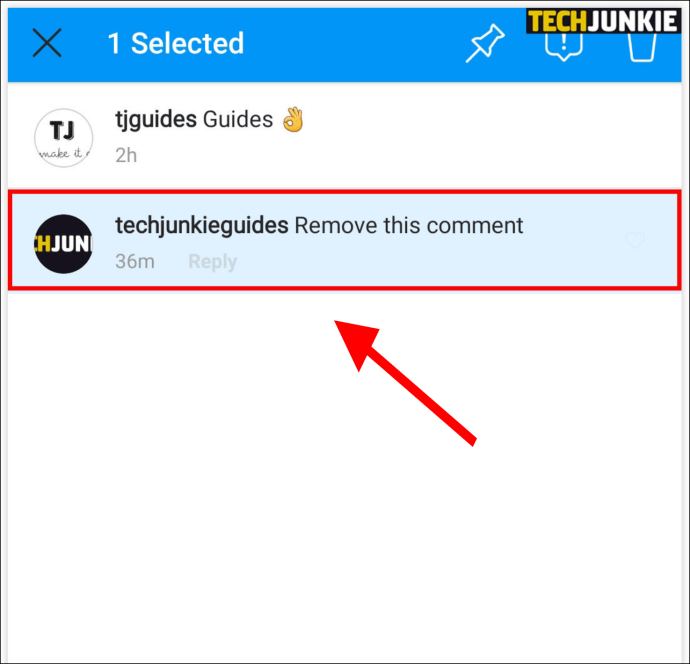
- Yorumu silmek için çöp kutusu simgesine tıklayın.
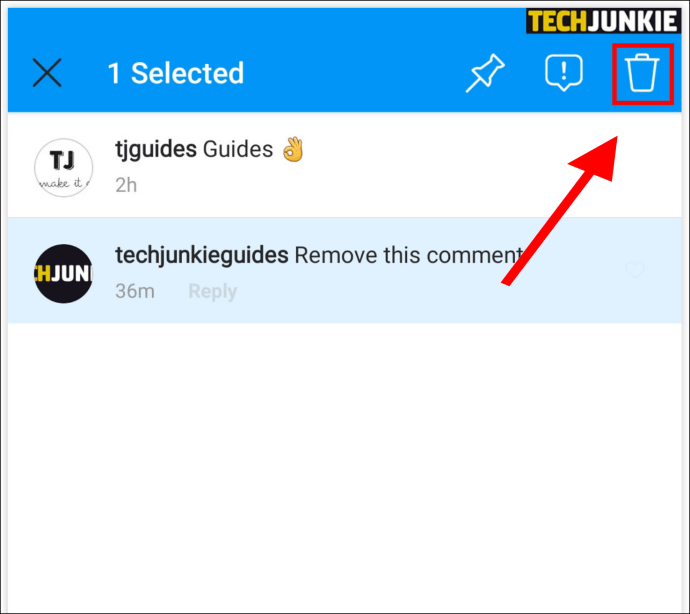
iPhone ve Android Kullanarak Diğer Kişilerin Yorumlarını Silme

Birinin gönderinize yazdıklarını beğenmediyseniz, birkaç basit adımla silebilirsiniz. Başkalarının gönderilerine veya başkalarına yaptığı yorumları silemezsiniz.
- Instagram uygulamasını açın.
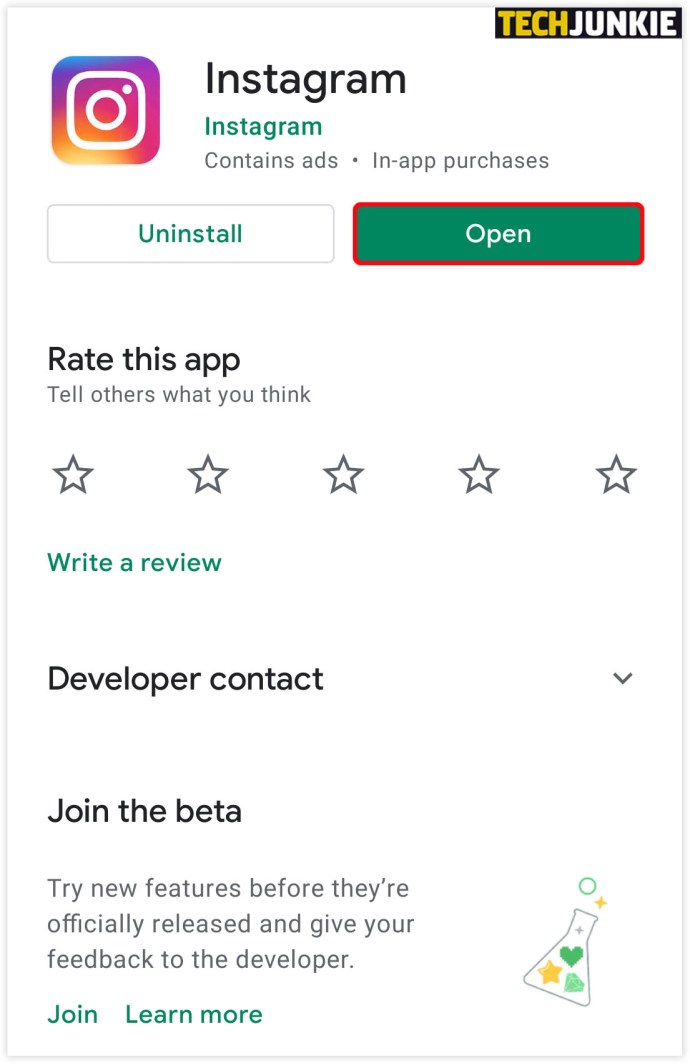
- Yorumu içeren gönderiyi bulun, ardından silmek istediğiniz yorumu bulmak için yorum simgesine dokunun.
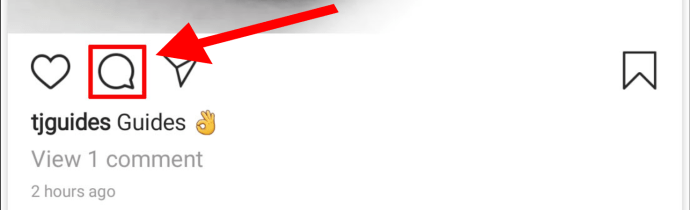
- Bir iPhone'unuz varsa sola kaydırabilirsiniz ve Android kullanıyorsanız yoruma dokunmanız yeterlidir.
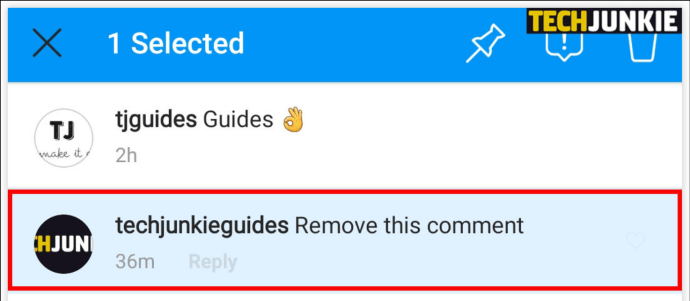
- Yorumu silmek için çöp kutusu simgesine tıklayın.
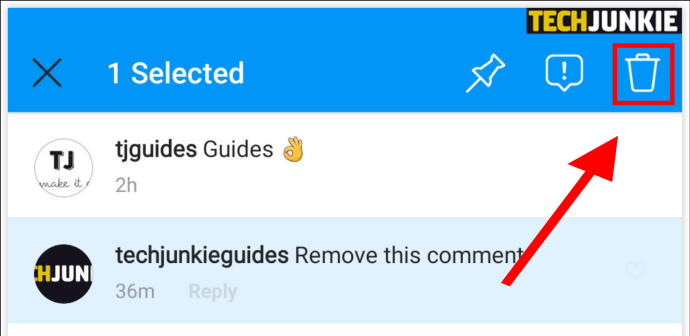
İPhone ve Android kullanarak Instagram'da Toplu Olarak Yorumlar Nasıl Silinir
Instagram, aynı anda birkaç yorumu silme seçeneği oluşturmaya karar verdi. İhtiyacınız olan buysa, işte nasıl kullanılacağı.
- Instagram uygulamasını açın.
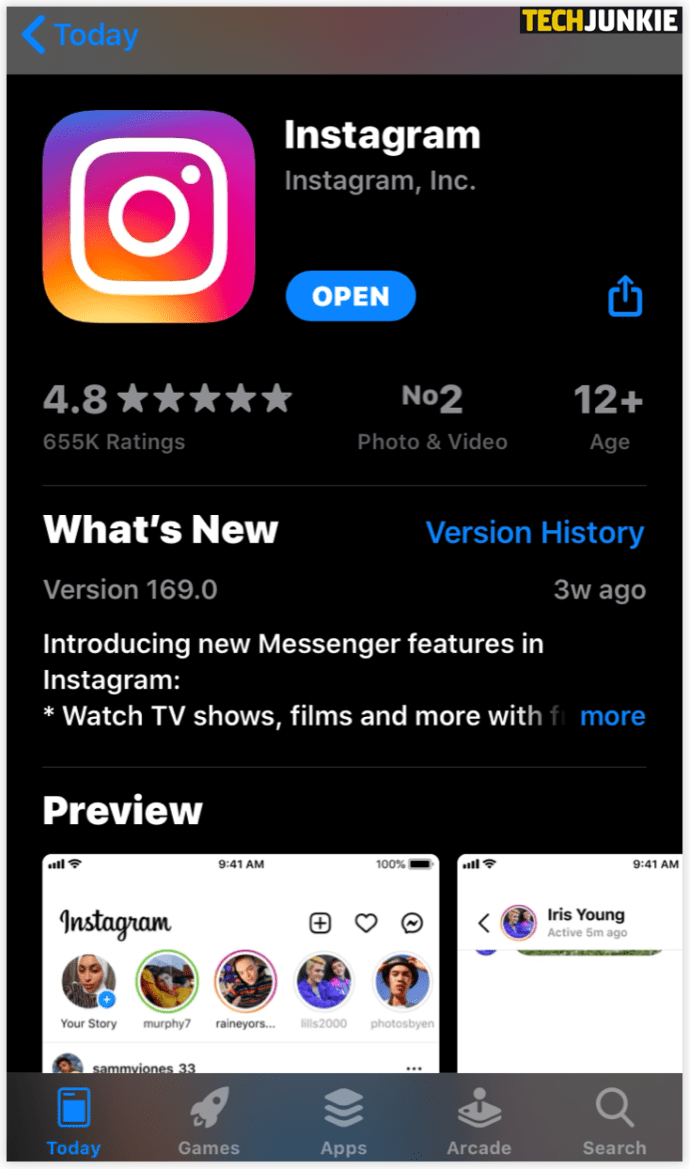
- Yorumları silmek istediğiniz gönderiyi bulun, sağ üst köşedeki üç nokta simgesine tıklayın.
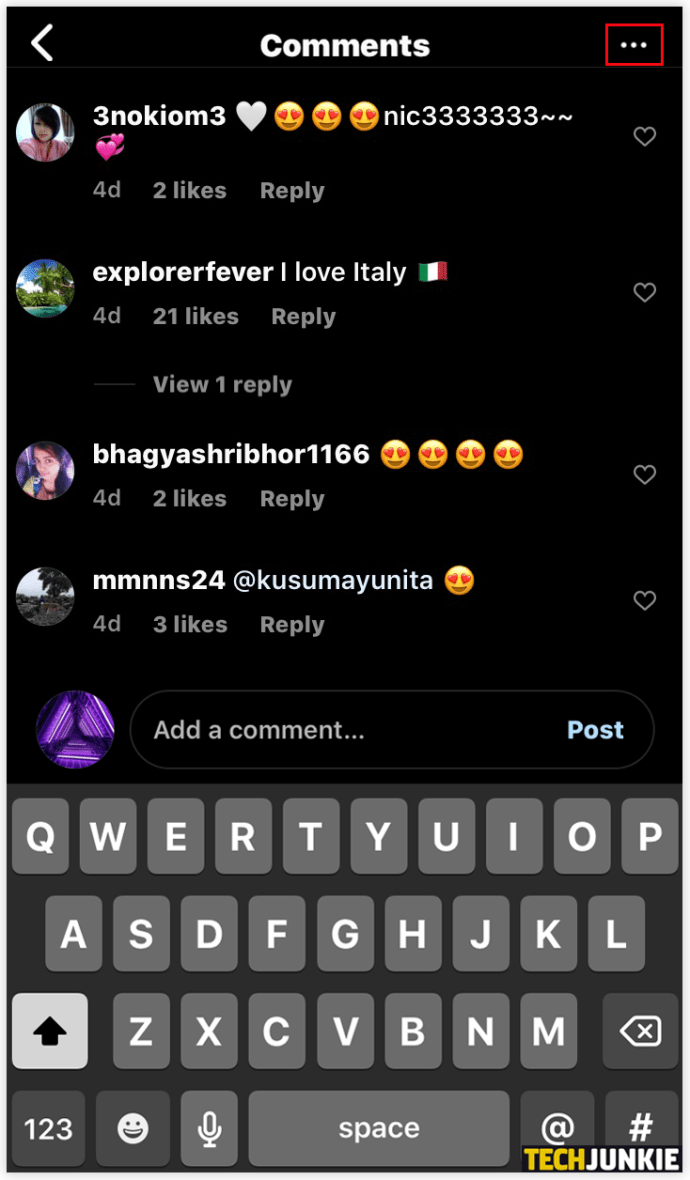
- “Yorumları Yönet”e tıklayın.
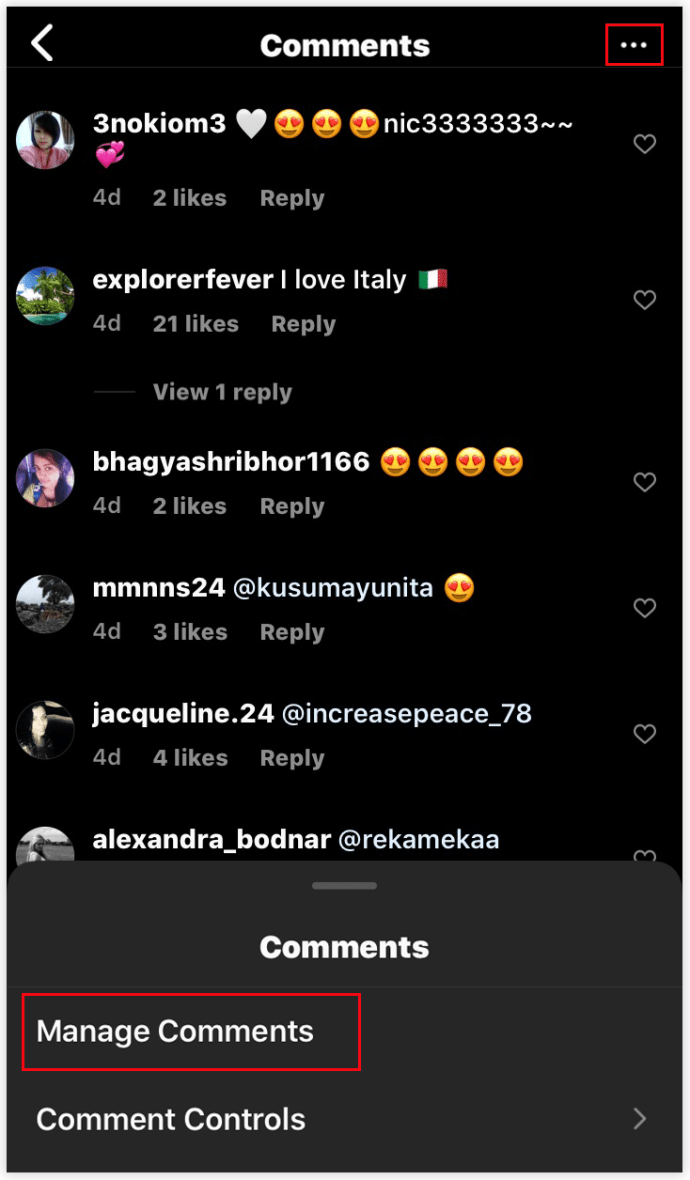
- 25 yoruma kadar işaretleyin.
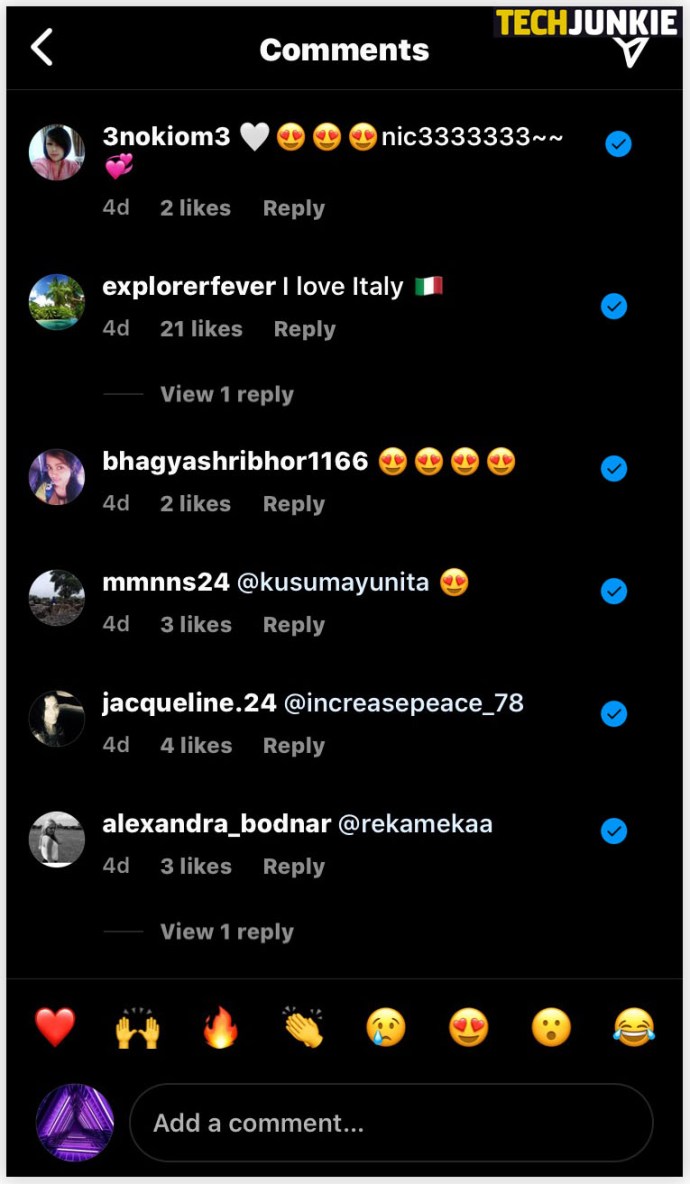
- “Yorumları Sil” üzerine dokunun.
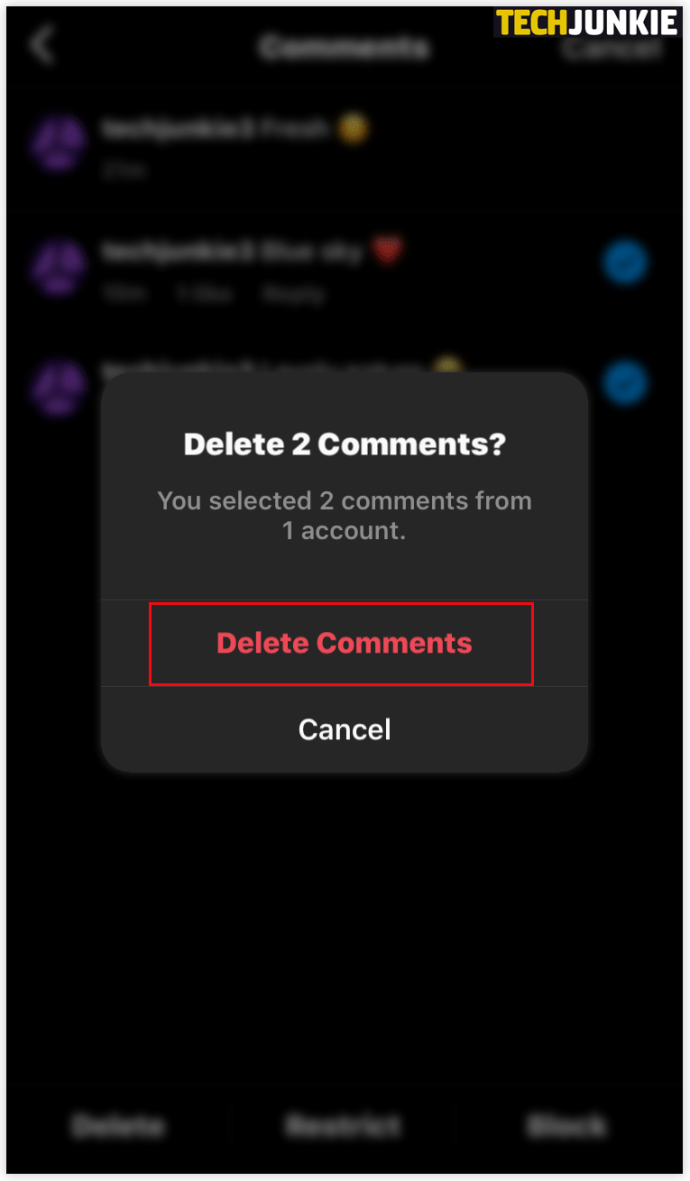
Silme söz konusu olduğunda, yalnızca herhangi bir yerdeki yorumlarınızı ve gönderilerinize yapılan tüm yorumları silebileceğinizi unutmayın. Başkalarının gönderilerine yapılan yorumlar erişiminizin dışındadır.

Instagram'da Bulamadığınız Bir Yorum Nasıl Silinir?
Yaptığınız bir yorumu bulamıyorsanız, onu bulmanın yolları vardır.
- Bir tarayıcıda Instagram'a gidin ve giriş yapın.
- Yazdıklarınızı yazmak ve mevcut tüm yorumları gözden geçirmek için “CTRL + F” seçeneğine basın.
- Silmeniz gereken yorumu bulana kadar “Daha Fazla İçerik Yükle”ye tıklayın.
Windows, Mac ve Chrome'da Instagram Yorumları Nasıl Silinir?
Bilgisayarınızdaki Instagram yorumlarını silmeyi tercih ediyorsanız, bunu nasıl yapacağınız aşağıda açıklanmıştır.
- Tarayıcınızı açın ve Instagram.com'a gidin
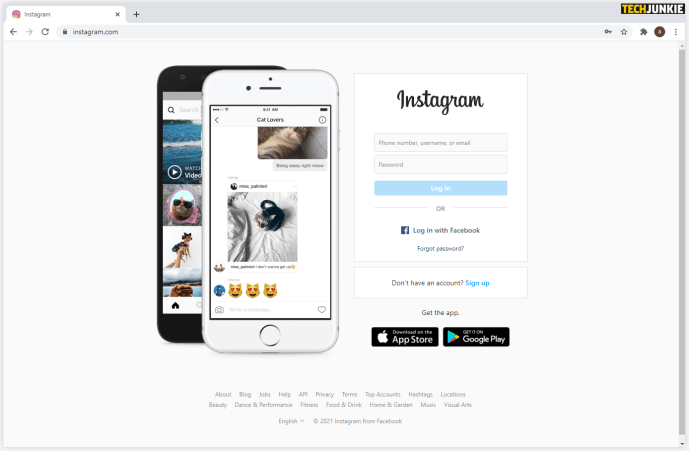
- Silmek istediğiniz gönderiyi bulun ve tıklayın.
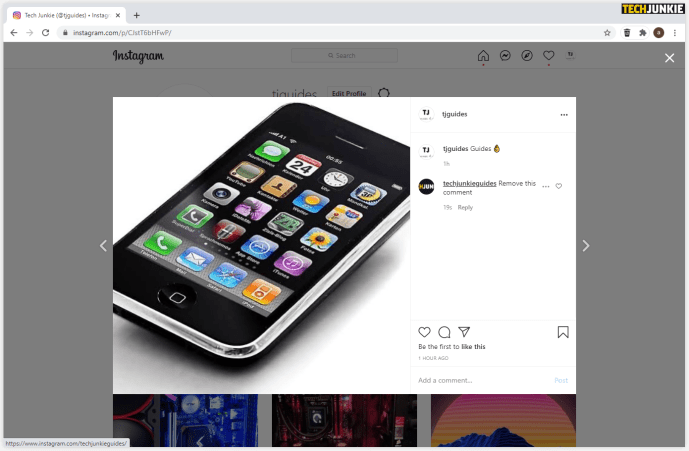
- İmlecinizi yorumun üzerine getirdiğinizde sağ köşede üç noktalı bir simge göreceksiniz.
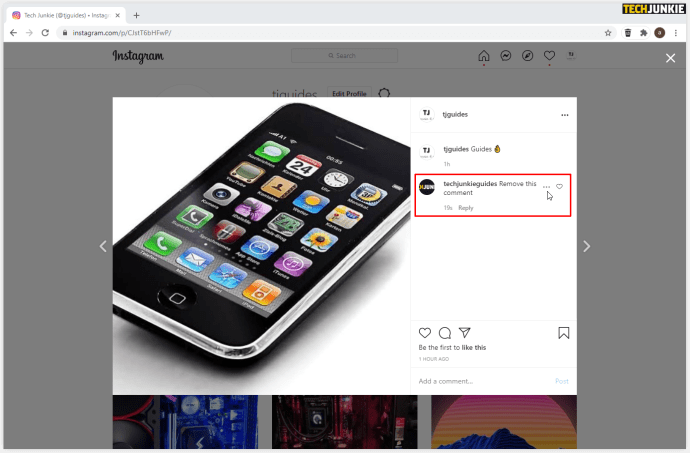
- Üzerine tıklayın ve "Sil" i seçin.
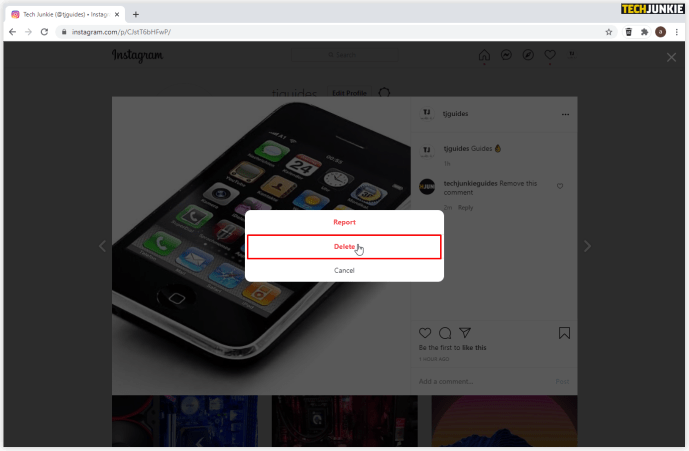
Instagram DM'lerinde Yorum Nasıl Silinir?
Instagram DM'de bir mesajı kaldırmanın tek yolu, onu göndermektir. İşlem şu şekilde çalışır:
- Instagram hesabınızı açın.
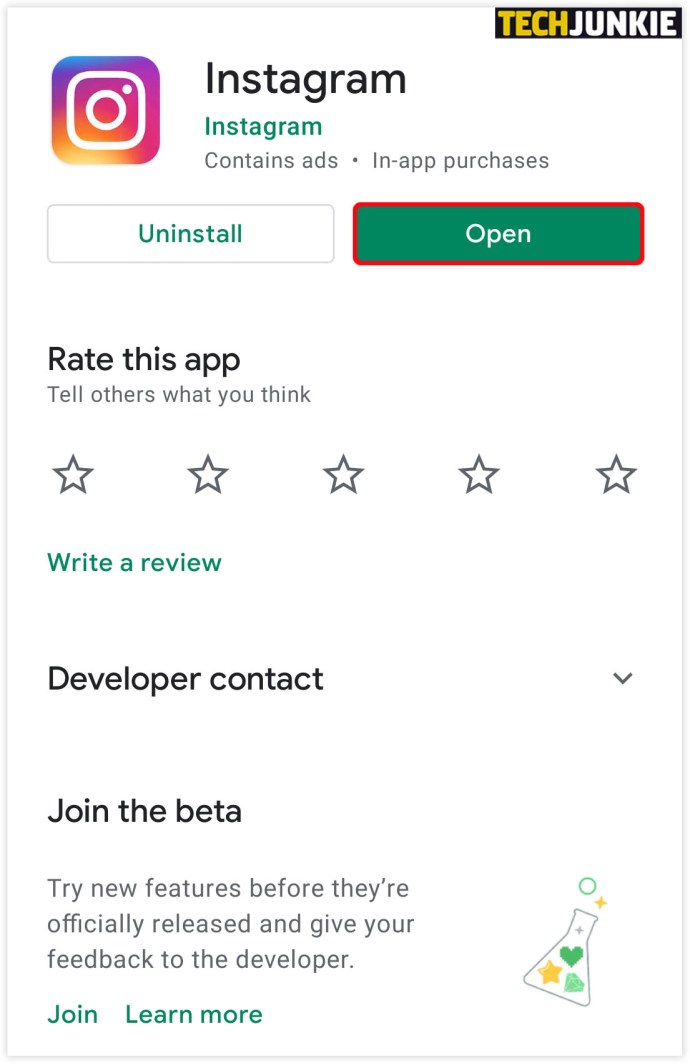
- Sağ üst köşedeki mesaj simgesine tıklayın.
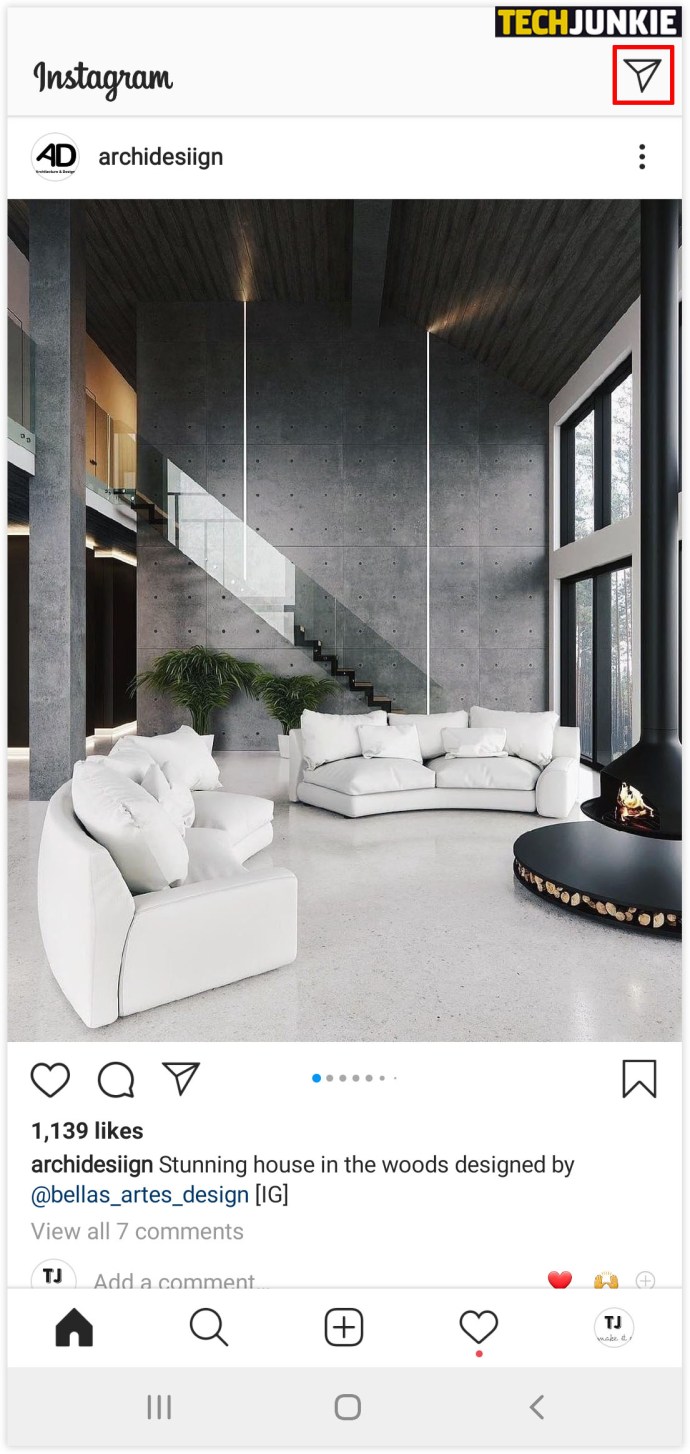
- Bir görüşmeyi ve mesajı seçin.
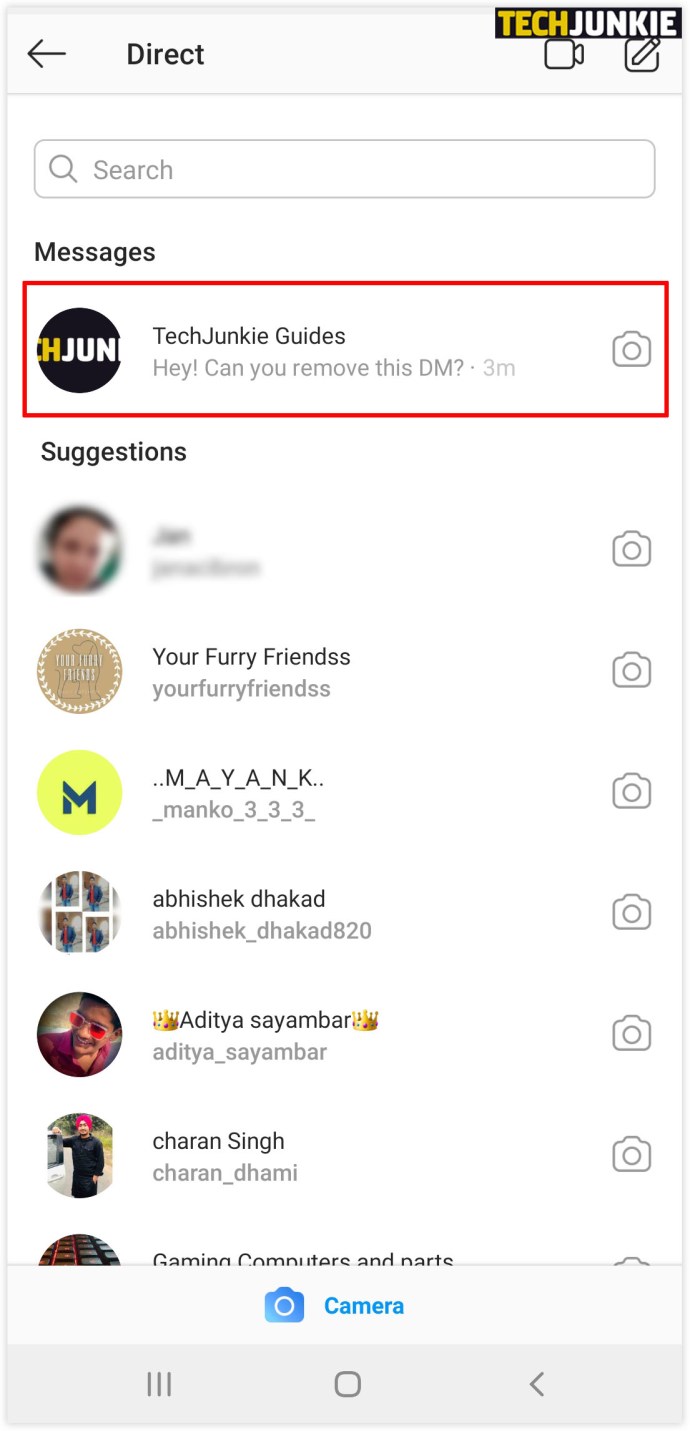
- Seçenekleri görene kadar mesaja tıklayın ve basılı tutun.
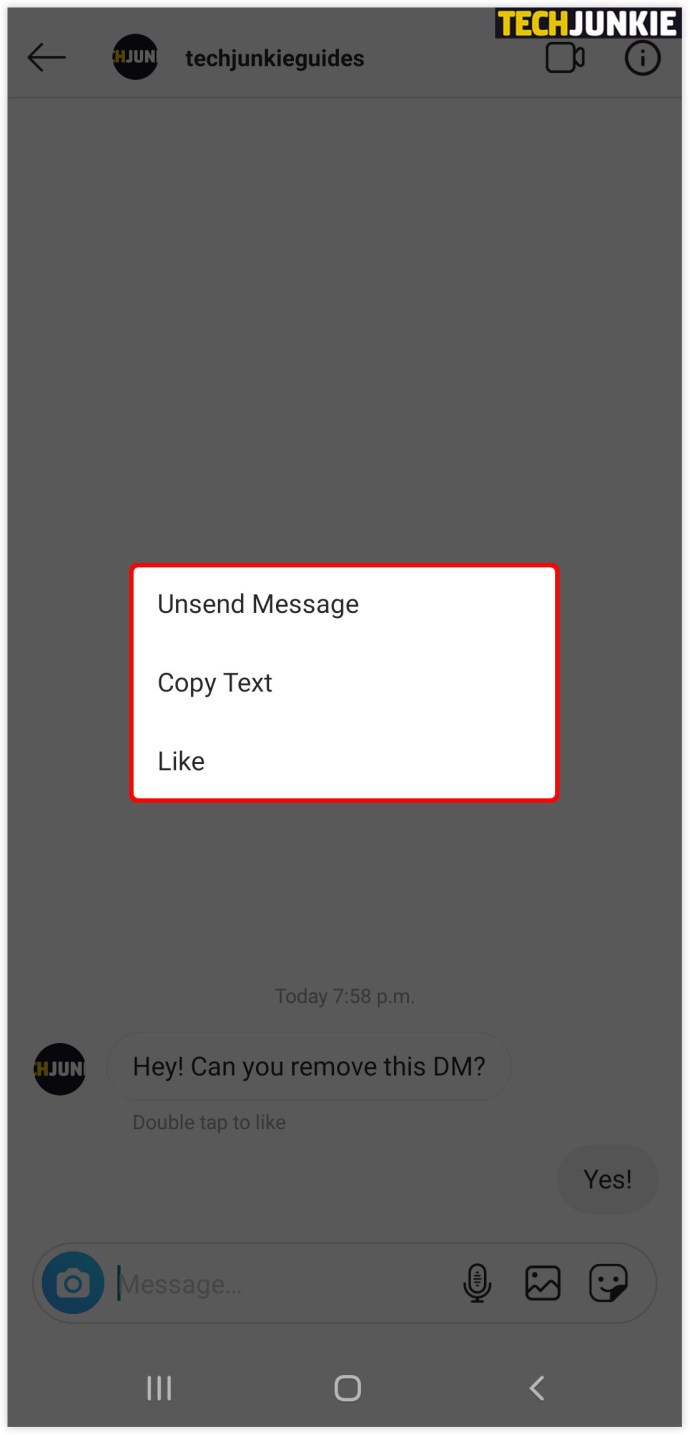
- “Göndermeyi İptal Et”i seçin ve onaylamak için “Göndermeyi İptal Et”e tıklayın.
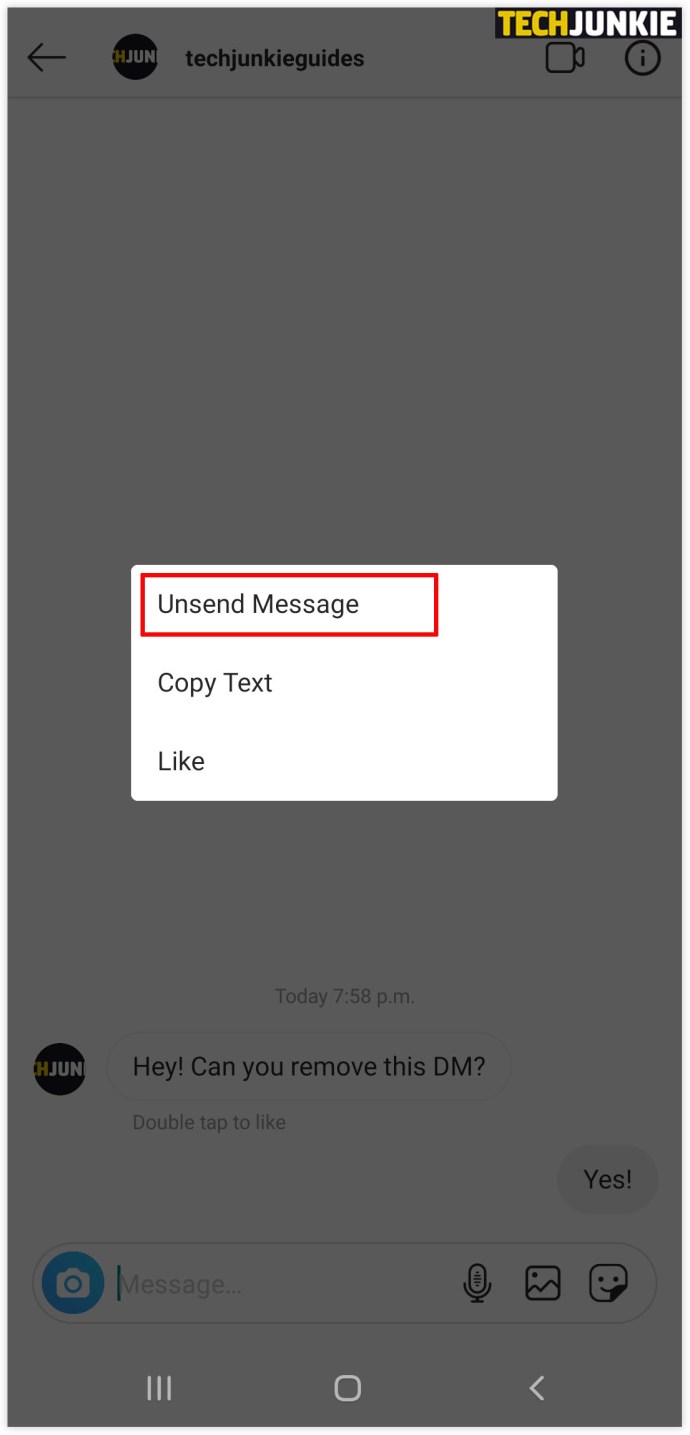
Bir mesajı geri gönderdiğinizde, artık konuşmada olmaz, ancak diğer kişinin onu zaten görmüş olma ihtimali vardır.
Kapanışta, yorumlar, etkileyicilerin Instagram'daki takipçileriyle iletişim kurmanın en iyi yollarından biridir. Bu nedenle, bunları mümkün olan en iyi şekilde yönetmek için sahip olduğunuz tüm seçenekleri bilmek önemlidir.
Umarım yorum seçeneklerinin nasıl çalıştığını ve bunları Instagram'da silmenin en iyi yollarını anlamanıza yardımcı olmuşuzdur. Ayrıca, profilinizi başarıyla yönetebilecek ve profilinizin etrafında güçlü bir topluluk oluşturabileceksiniz.
Ek SSS
Instagram'da yayınlanan tüm yorumlarımı silebilir miyim?
Evet tüm yorumlarınızı silebilirsiniz ama maalesef tek tek silmek zorunda kalacaksınız. Şimdiye kadar, Instagram'ı kullanarak tüm yorumlarınızı bir kerede silmenin bir yolu yok.
Bir Instagram yorumunu silme işlemini geri alabilir misiniz?
Instagram'da bir yorumu geri almak mümkün değildir. Silinen yorumları kurtarmanın veya herhangi bir gönderinizdeki yorumları silme işlemini geri almanın bir yolu yoktur.
Kişi, yorumunu sildiğinizde bilgilendirilecek mi?
Cevap hayır. Kullanıcılar, birileri onları kaldırdığında yorumları hakkında bildirim almaz. Yorumunuza ne olduğunu kontrol etmenin tek yolu, gönderiye gidip onu bulmaya çalışmaktır.
Instagram yorumlarım neden görünmüyor?
Gönderilen yorumlarınızı göremediğinizde, bunun nedenlerinden biri Instagram'ın çok sık paylaşım yapmanızı engellemesi olabilir. Başka bir seçenek de, kötü bir internet bağlantısı nedeniyle yorumunuzun gönderiye asla ulaşmamasıdır. Son olarak, birisi yorumunuzu sildiyse veya şikayet ettiyse, onu bulamazsınız.
Instagram'daki bir yorumu bilmeden nasıl silerim?
Instagram, yorumlarını sildiğiniz kişilere herhangi bir bildirim göndermez. Gönderinizi tekrar ziyaret etmedikçe neler olduğunu bilmeyecekler. Sadece seçilen cihaz için yukarıdaki prosedürleri takip edin ve hazırsınız.
Sizi engelleyen birinin Instagram'da yaptığı bir yorumu nasıl silersiniz?
Yorum gönderinize yapılmışsa, diğer gönderiler gibi kolayca kaldırabilirsiniz. Ancak yanıt başka bir Instagram kullanıcısına ait bir gönderideyse onu kaldıramazsınız.
Instagram Live'daki yorumları nasıl silersiniz?
Canlı yayını bitirmediğiniz sürece Instagram Live'ınızdaki yorumları silmenin bir yolu yoktur. Ancak, bunları gizlemeye veya kapatmaya karar verirseniz, artık hiçbirini göremezsiniz.
Şikayet ettikten sonra Instagram'da bir yorumu nasıl silerim?
Instagram'da bir yorumu şikayet ettiğinizde, otomatik olarak gönderinizden kaybolur. Bildirimi geri alamayacağınız için önce iyice düşünmeniz gerekecek çünkü bir kez yaptığınızda geri dönüş olmayacak.